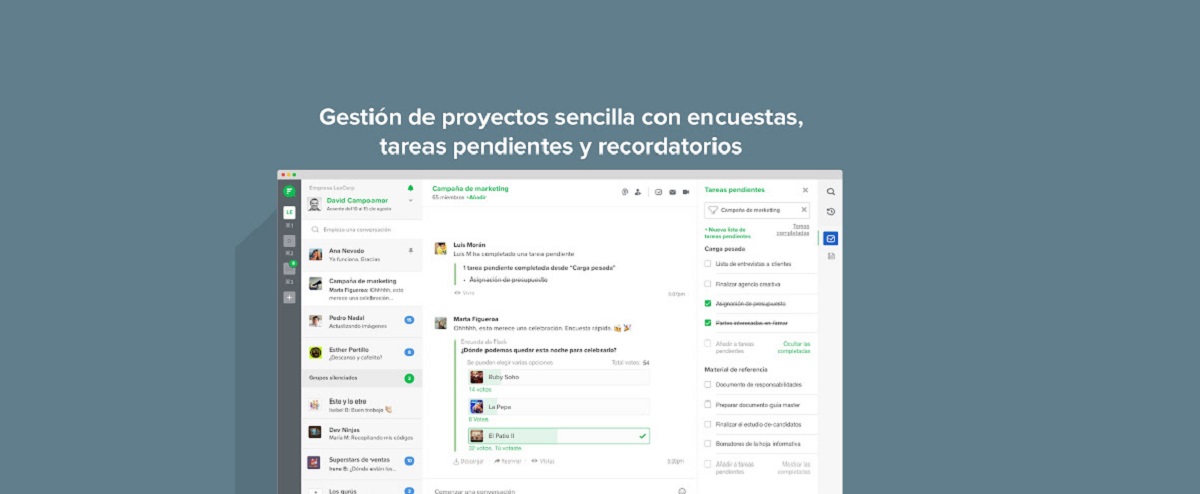
Flock הוא יישום תקשורת לצוותים שהיא חוצה פלטפורמות (לפלטפורמות Windows, Mac, Linux ו- mobile) והיא ארוז בתכונות פרודוקטיביות רבות. עֵדֶר הוא יישום הדומה מאוד לכלי צ'אט משותפים רבים אחרים בשוק כיום, כמו Slack, HipChat, Rocketchat, Mattermost, ואחרים. היא טוענת שהיא חלופה זולה בהרבה ל- Slack ומציעה תכונות תחרותיות.
עדר בעל ממשק משתמש רב עוצמה ולהגביר את היעילות ולהגביר את מהירות הביצוע לבצע שיחות וידאו, לנהל פרויקטים עם משימות, סקרים ותזכורות ולשלב את היישומים המועדפים עליך.
עדר מאפשר למשתמשים להגדיר יישומים ואינטגרציות חיצוניות מחנות האפליקציות Flock וקבלו התראות ועדכונים ישירות ב- Flock.
מהמאפיינים העיקריים הבולטים:
- פונקציית צ'אט ישירה או קבוצתית.
- קפיצה לשיחות וידאו בקלות.
- שתף קבצים ותמונות בקלות.
- פונקציית חיפוש מתקדם.
- גש לספריית החברה כולה.
- נהל את רשימת התפוצה בצורה חכמה.
- סמן הודעות חשובות.
- שתף פעולה וארגן את הצוות בצורה יעילה.
- להיות מסוגל להתקשר לנייד באמצעות אפשרות ועידת שמע מיידית.
- זרם ושלב תהליכי עבודה.
- יכולת ליצור יישומים ושילובים מותאמים אישית ב- Flock.
לפני שעוברים לשיטת ההתקנה של Flock, חשוב להזכיר כי אפליקציה זו בתשלום, אך יש לה גם גרסה חינמית שמוגבלת מבחינת התכונות. אם אתה רוצה לדעת את העלויות, מה מוצע, כמו גם להיות מסוגל ליצור חשבון, אתה יכול לעשות את זה מ הקישור הבא.
כיצד להתקין את Flock באובונטו ונגזרות?
למי שמעוניין להתקין את פלוק, עליו לדעת זאת הם יכולים להתקין את היישום מערוצי אובונטו הרשמיים או בעזרת חבילות Snap.
אז זה, אם אתה רוצה להתקין של יישום זה בעזרת של חבילות הצמד, עליהם להיות בעלי התמיכה כדי שיוכלו להתקין יישומים מסוג זה במערכת שלהם (מכיוון שאובונטו 18.04 התמיכה מופעלת כברירת מחדל).
אנו הולכים לפתוח מסוף במערכת (אתה יכול לעשות את זה עם שילוב המקשים Ctrl + Alt + T) ובו אנו מקלידים:
sudo snap instalar flock-chat
שיטת ההתקנה האחרת הצאן באובונטו או נגזרות הוא מערוצי אובונטו הרשמיים וניתן להתקין אותו ממסוף או בעזרת מרכז התוכנה של אובונטו.
מהטרמינל הם יכולים להתקין את היישום עם הפקודה:
sudo apt install flock
התקנת אפליקציית Chrome
אפליקציית הצ'אט ניתן להשתמש ב- Flock גם בעזרת דפדפן האינטרנט Chrome. כל שעליך לעשות הוא לחפש בחנות היישומים של הדפדפן ולחפש "פלוק" כדי להיות מסוגל להתקין את התוסף בדפדפן ולהיות מסוגל להשתמש ביישום זה.
באופן דומה תוכלו לעבור לקישור הבא איפה שהם יכולים התקן את האפליקציה ישירות.
שימוש בסיסי בפלוק
לאחר התקנת Flock במערכת שלך, הם יוכלו להפעיל את היישום מתפריט היישום שלהם איפה הם יכולים להריץ את המשגר.
או במקרה שלא מצאו את המשגר, ממסוף הם יכולים לבצע את הביצוע באמצעות הפקודה:
flock-chat
היישום כבר התחיל יופיע חלון המבקש מאיתנו להתחבר באפליקציה או אם זו הפעם הראשונה, צור את צוות העבודה.
כדי ליצור את צוות העבודה, יש לשלוח הזמנות לאנשים שיצטרפו לצוות. לשם כך תוכלו לשלוח את ההזמנות על ידי לחיצה על כפתור ההזמנה שמעל שם המשתמש שלכם בפינה השמאלית העליונה.
גם מהיישום נוכל להפעיל או להשבית סדרת הרשאות מהם:
- גישה לחדר
- גישה לקבצים בתיקיית הבית שלך
- השמע והקליט סאונד.
לבסוף, אם ברצונך לדעת יותר אודות תצורות מתקדמות ועוד על השימוש ב- Flock, תוכל להתייעץ עם מדריך המשתמש שלה. מהקישור למטה.